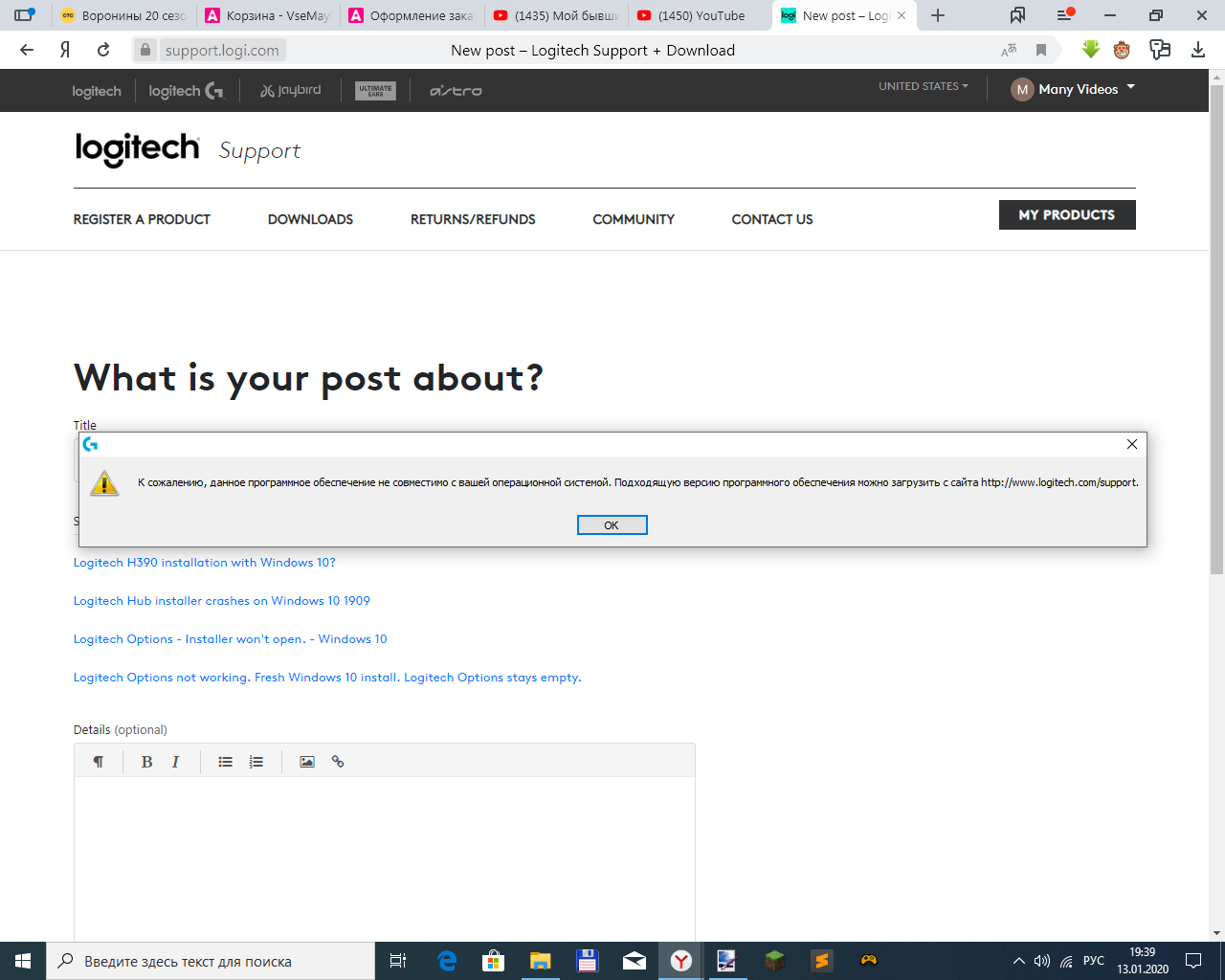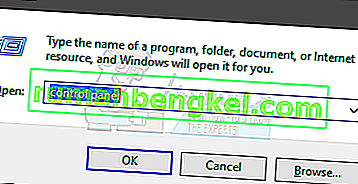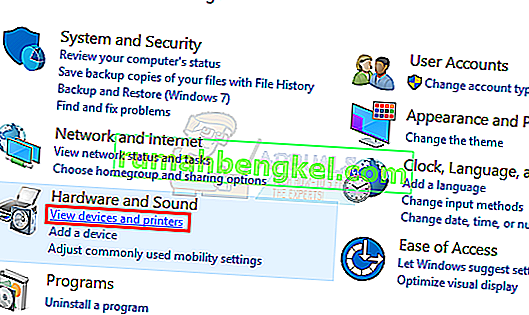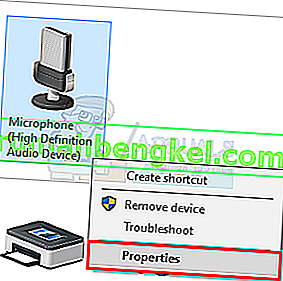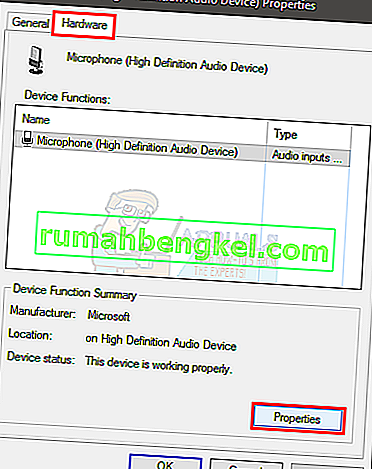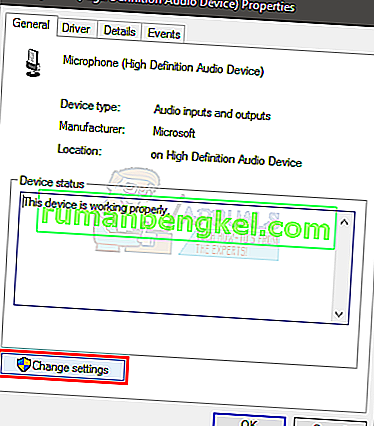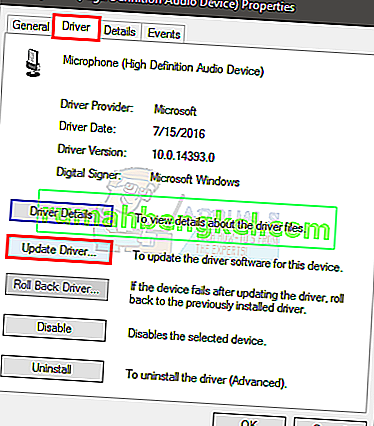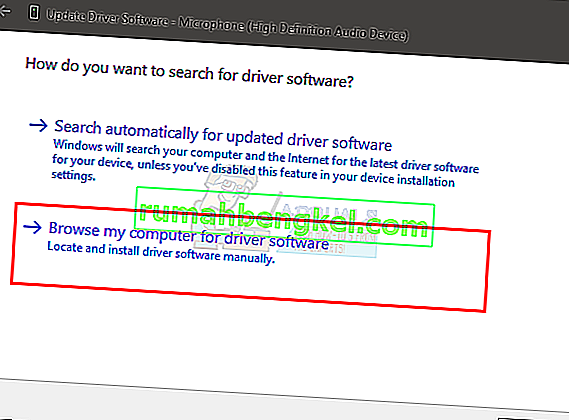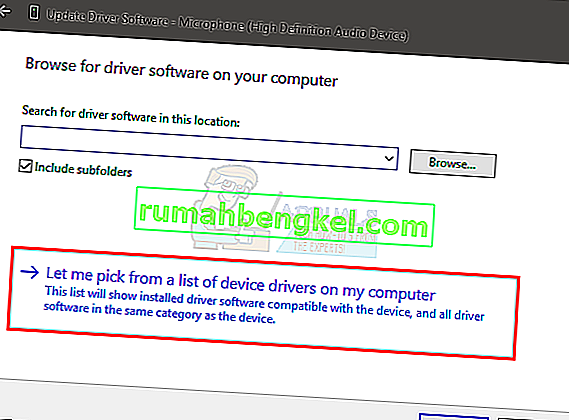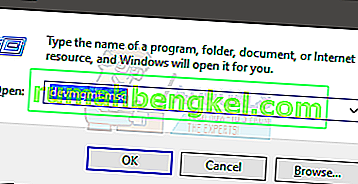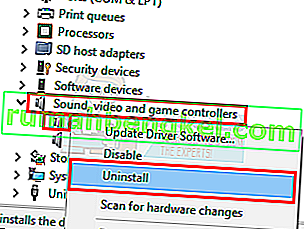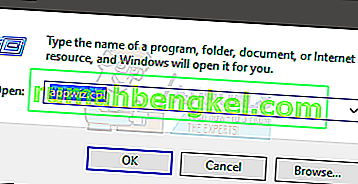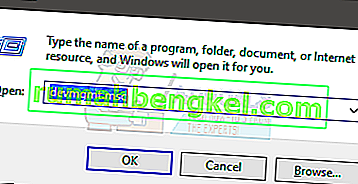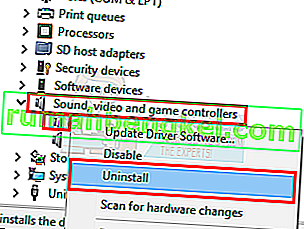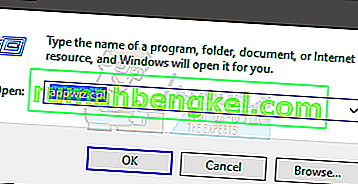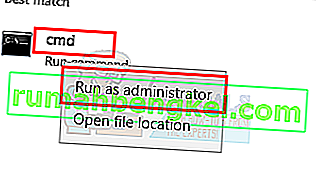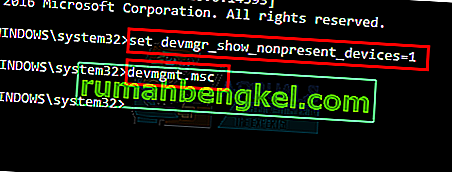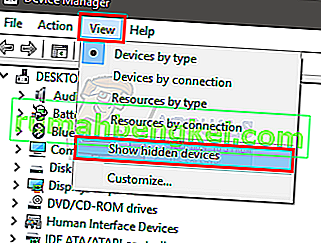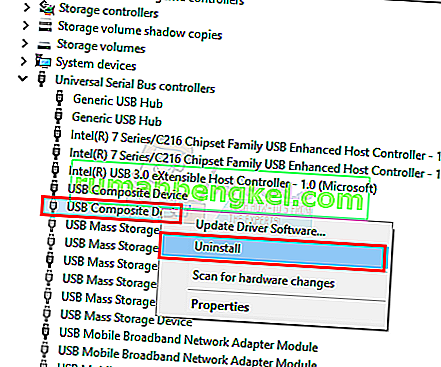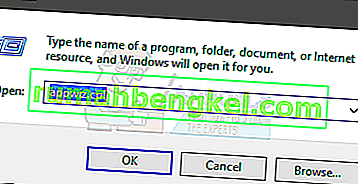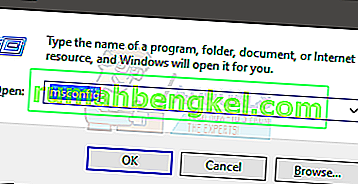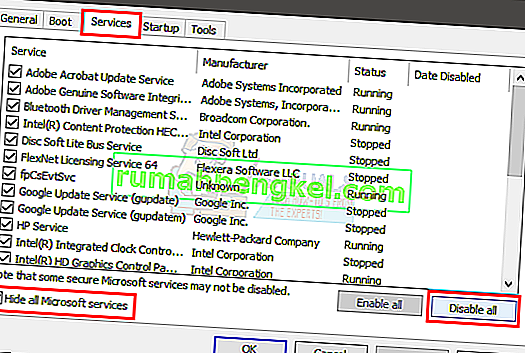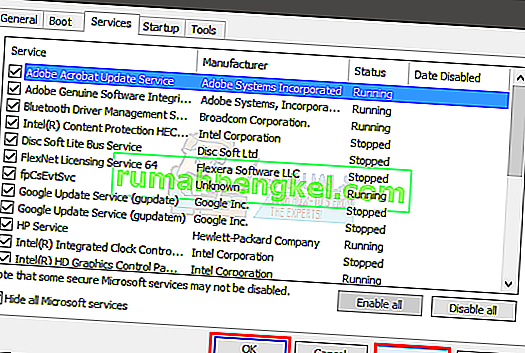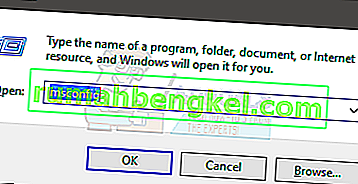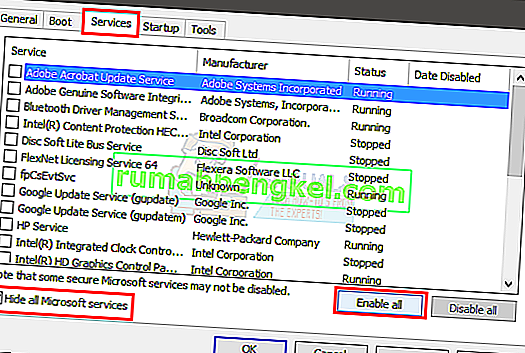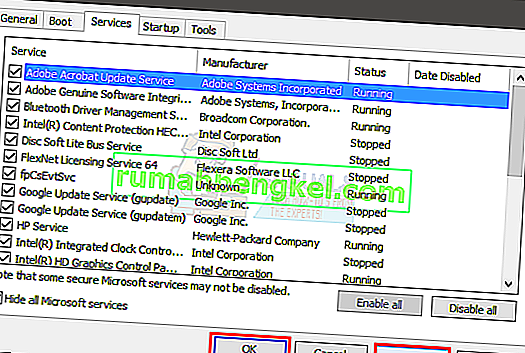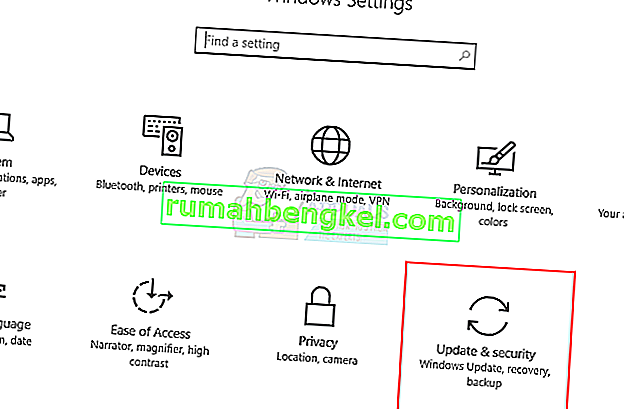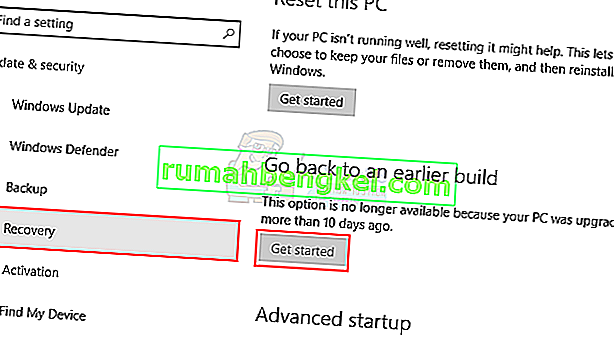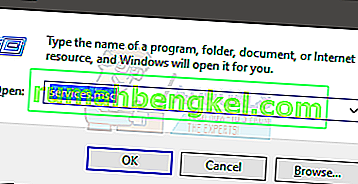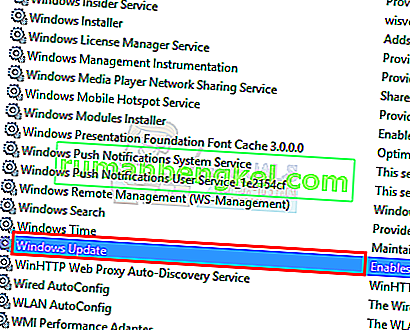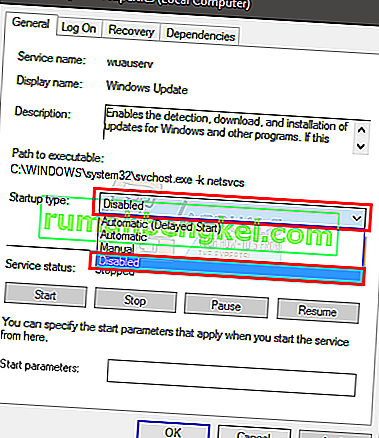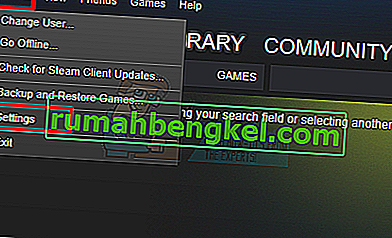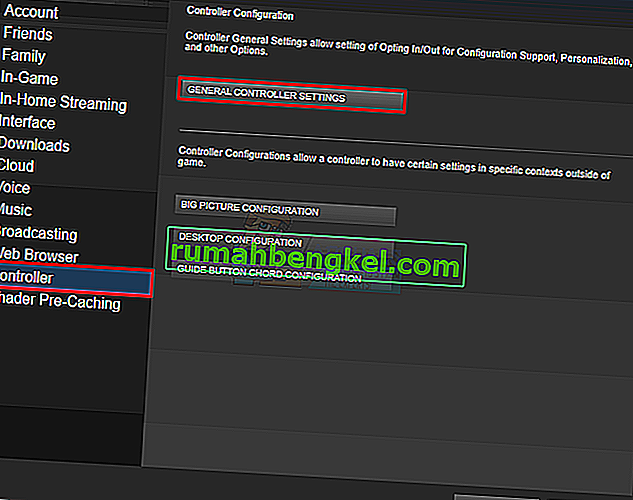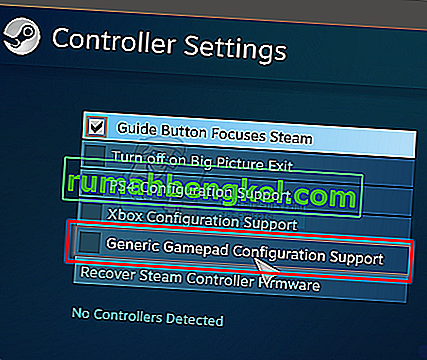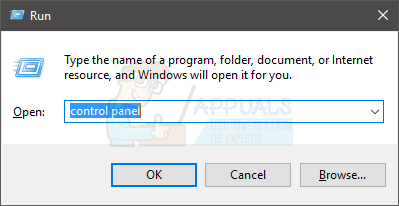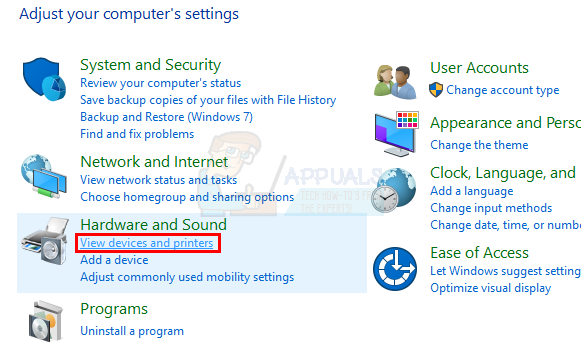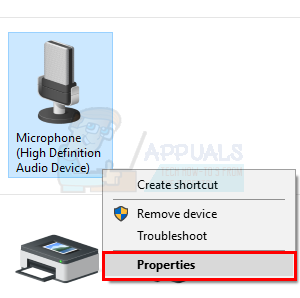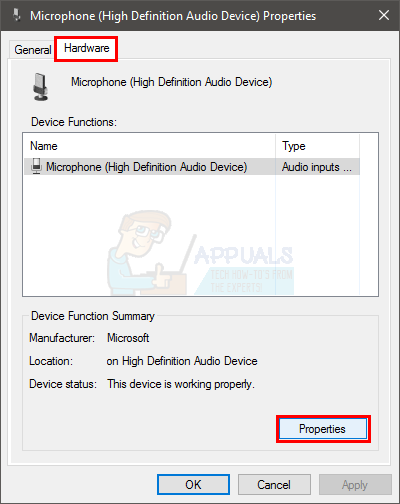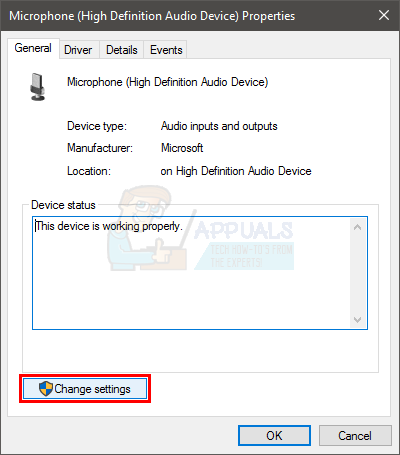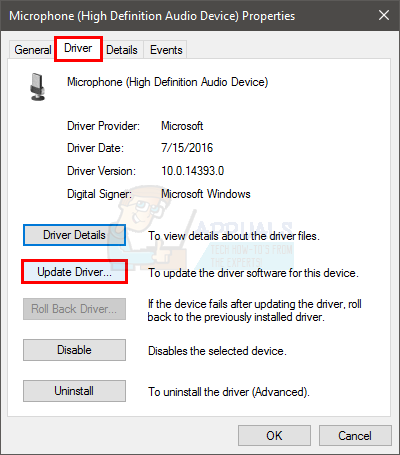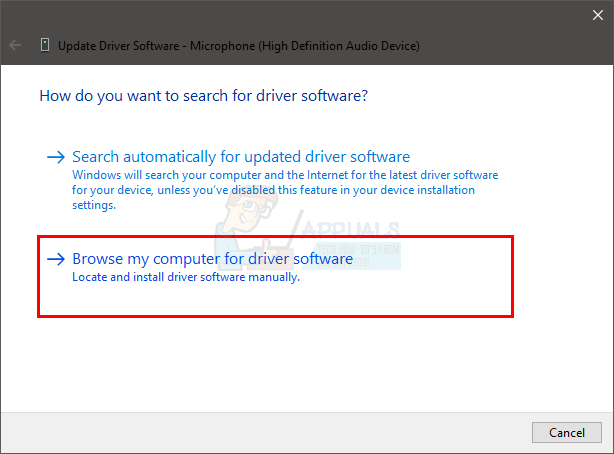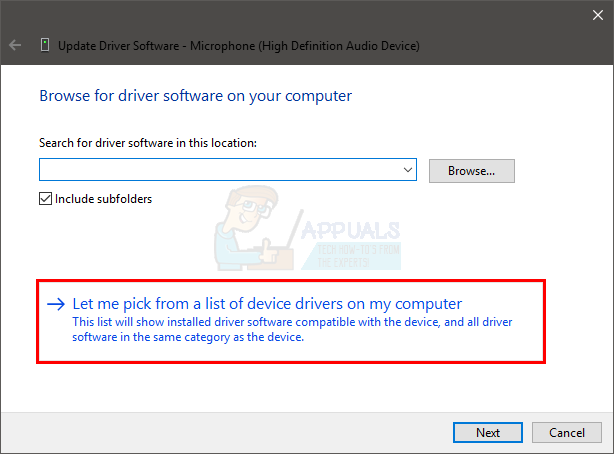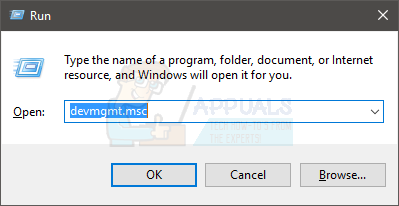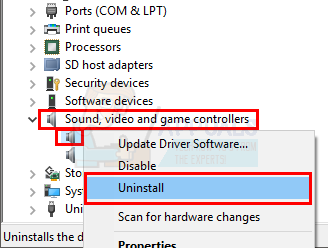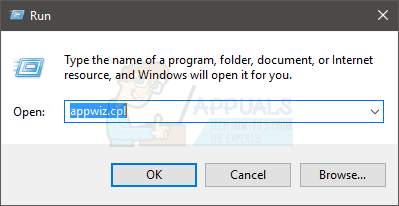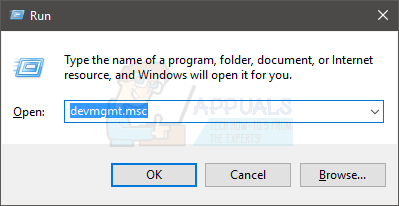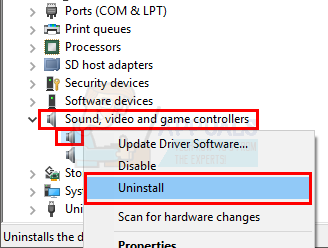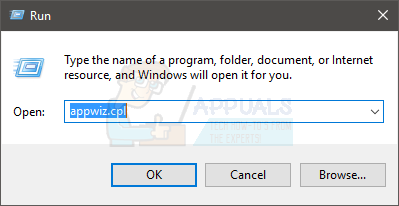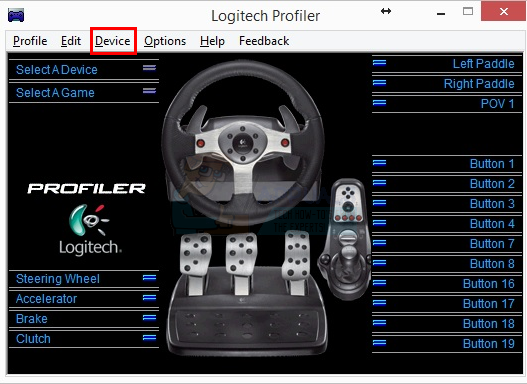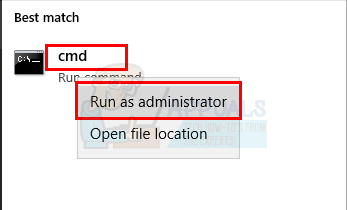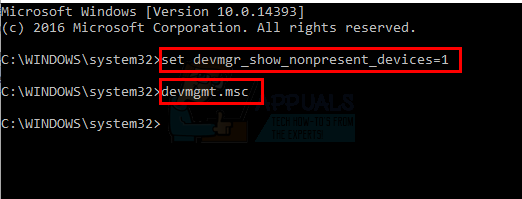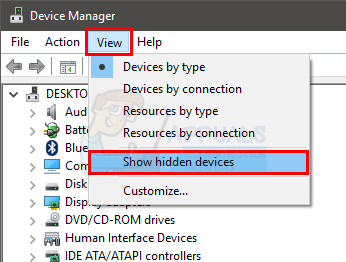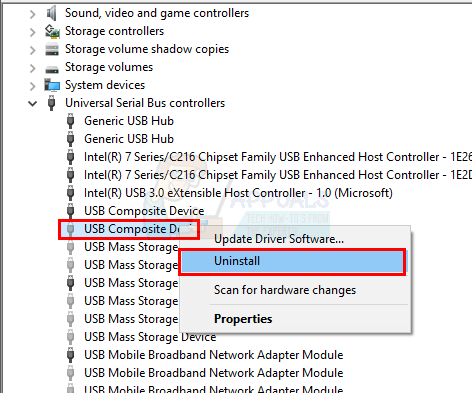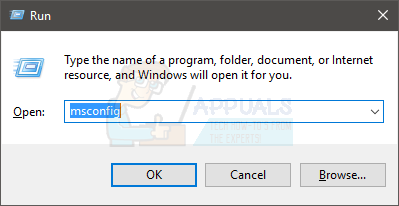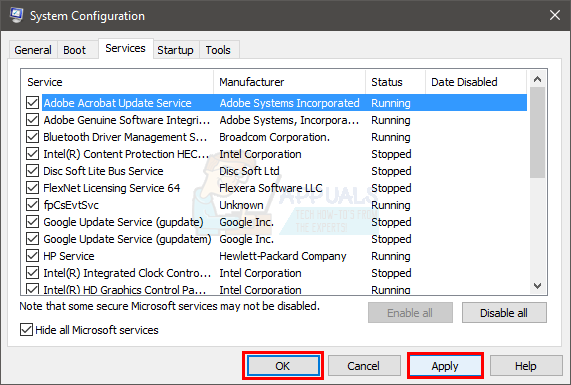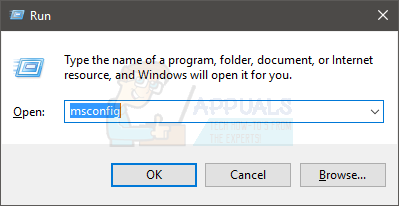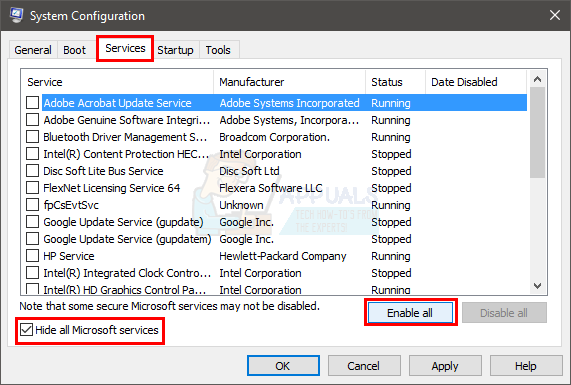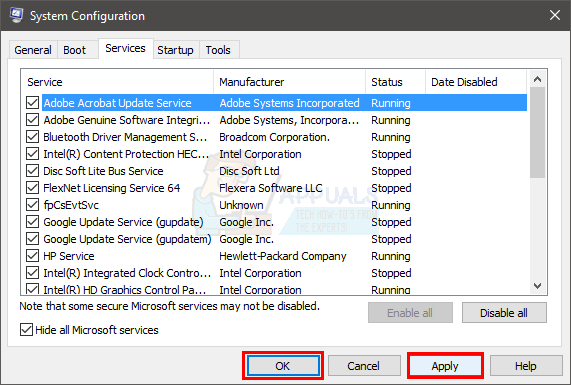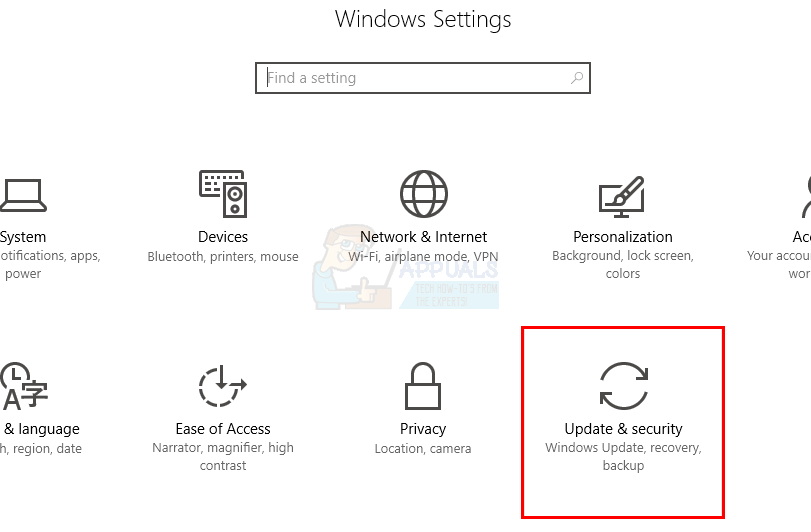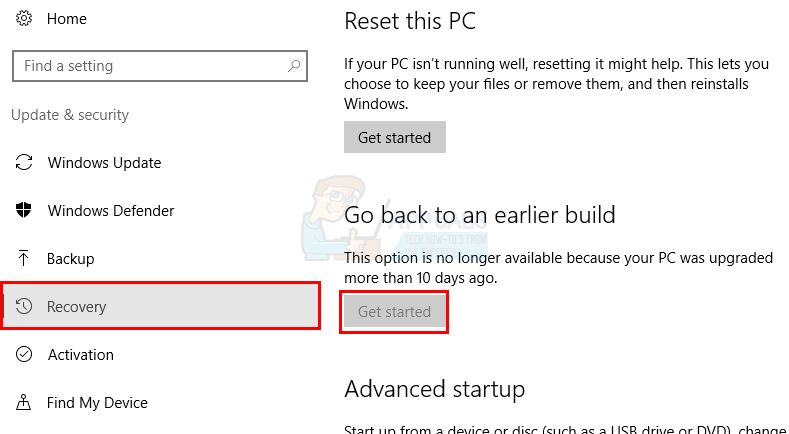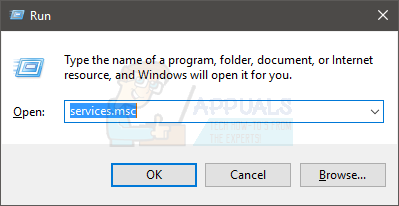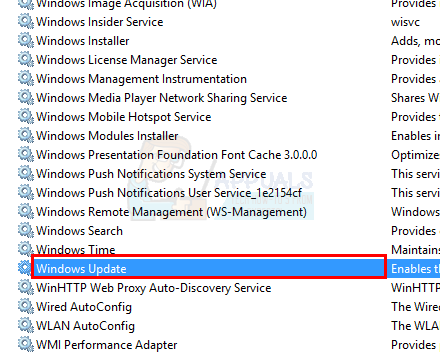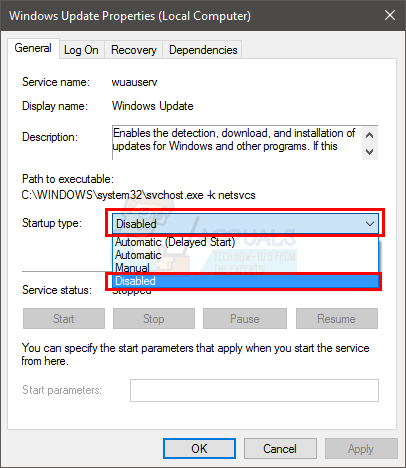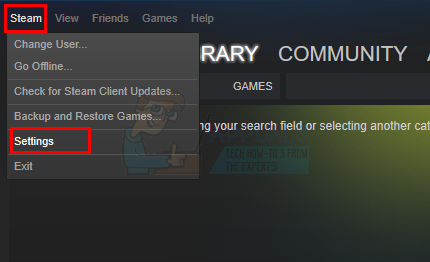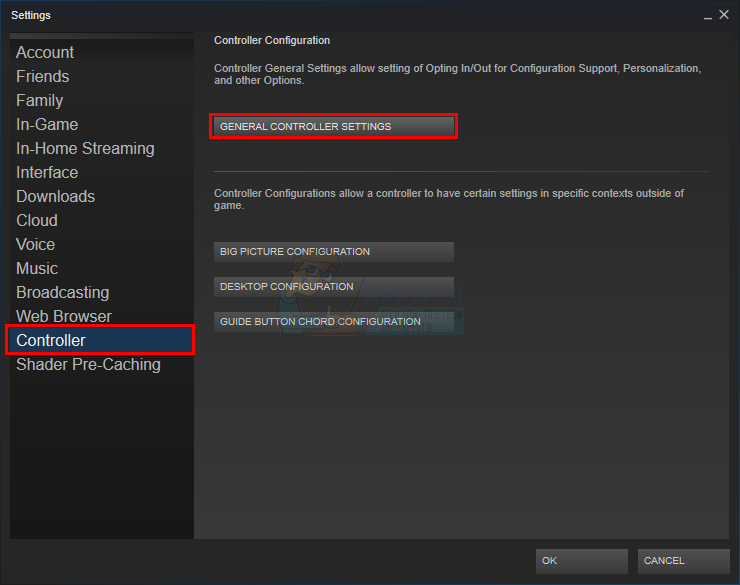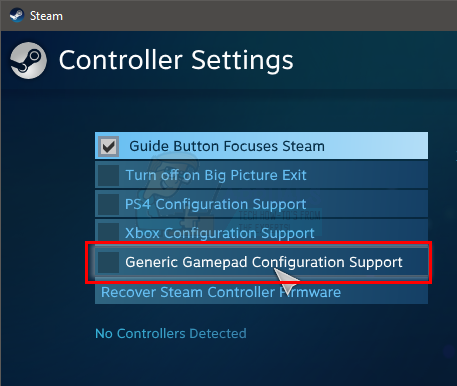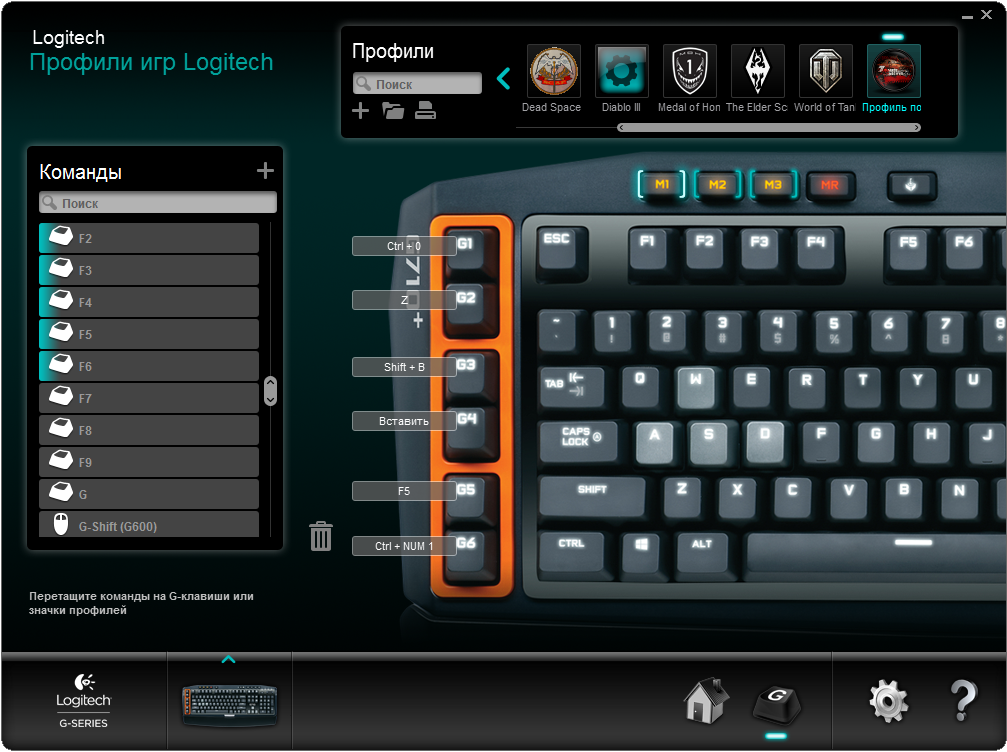Программа Logitech Gaming Softwarer не видит руль momo, но в «Диспетчере устройств» и «Устройства и принтеры» руль подключен. Несколько раз пытался переустанавливать программы и драйвера, но безуспешно!
Comments
6 comments
-
Official comment
Привет,
Спасибо за обращение.
Пожалуйста, выполните следующие шаги и проверьте, помогает ли это решить проблему:
⦁ Одновременно нажмите клавиши Windows + R (команда «Выполнить»)
⦁ Введите %appdata% и нажмите Enter.
⦁ Удалить папку LGS
Затем удалите папку LGS в папке данных программы. Сделать это;
⦁ Одновременно нажмите клавиши Windows + R (команда «Выполнить»)
⦁ Введите %programdata% и нажмите Enter.
⦁ Удалить папку LGS
⦁ Сбросить компьютер
⦁ Затем попробуйте переустановить LGS еще раз.С уважением,
Шриватса
Поддержка Logi G. -
Сделал всё как написано, но всё равно не работает.(
-
Привет Zam,
Спасибо за ответ и за то, что поделились информацией. Мы искренне ценим ваше время и усилия в этом. Если у вас есть другие вопросы, мы остаемся в вашем распоряжении.
С уважением,
Заин
Поддержка Логи Г -
Здравствуйте! Я купил мышь с магазина https://aliexpress.ru/store/910367060?spm=a2g2w.orderdetails.0.0.588d4aa6q6WHCH
На коробке написан серийный номер: S/N [Removed by Moderator]
внутри мышки написан серийный номер: S/N [Removed by Moderator]
номера не совпадают, программа Logitech Gaming Software намного красивее и удобнее чем тот же G HUB, так вот, ваш совет удалить все файлы вышеописанным способом не помогло! Утилита G HUB видит мышь, но онач очень некрасивая и виснет все время, мне нравится утилита Logitech Gaming Software, почему не видит программа Logitech Gaming Software мою мышку Logitech G703 с серийным номером S/N [Removed by Moderator] , на коробке серийный номер S/N [Removed by Moderator] , они не совпадают ?!
-
Привет,
Благодарим за обращение и приносим извинения за задержку. Что касается серийных номеров, то серийный номер на коробке предназначен для продавца/дистрибьютора, а серийный номер на мыши – для производителя/покупателя.
Если устройство не отображается в программе, попробуйте выполнить следующие действия:
1. Перейдите в Диспетчер устройств (WIN+PAUSE|BREAK).
2. Нажмите «Просмотр» вверху и просмотрите «Устройства по контейнерам».
3. Найдите свое устройство и разверните его.
4. Щелкните правой кнопкой мыши и выберите Удалить устройство.
5. Установите флажок Удалить программное обеспечение драйвера для этого устройства и нажмите Удалить.
6. Отключите устройство и снова подключите его к другому USB-порту. Он должен быть повторно пронумерован и обнаружен в программном обеспечении Logitech Gaming Software.
7. После этого программа должна загрузить драйвер для вашего устройства.Если вам нужна дополнительная поддержка, напишите нам.
С уважением,
Заин
Поддержка Логи Г
Please sign in to leave a comment.
Содержание
- Купил сегодня геймпад подсоединил к компу но он его не видит ни с драйверами ни
- Logitech F510
- Ответы 6
- Видео
Купил сегодня геймпад подсоединил к компу но он его не видит ни с драйверами ни
Logitech F510
Купил сегодня геймпад, подсоединил к компу, но он его не видит ни с драйверами, ни без них. Индикатор на геймпаде не загорается
Ответы 6
напишите операционную систему и установлены ли у вас антивирусы какие либо? попробуйте еще отключить антивирус на некоторое время, потом вставьте устройтво и попробуйте переустановить драйвера, потом включите
У меня установлена ОС Windows XP. Я попробовал подключить к другому компьютеру (на нем установлена Windows 7), при подключении не возникло никаких проблем (индикатор горит, драйвера не требуются). Видимо все связано с ОС. Но почему так, ведь в характеристиках геймпада указано, что он должен работать и на Windows XP, и на 7-ке и тд.
ну в этом то и проблема, в ХП нету драйверов по умолчанию, а в Windows 7 при наличии в базе в интернете они автоматически устанавливаются, установите драйвера с компакт диска или с оф сайта. Это должно рещить вашу проблему
Я пытался установить драйвера, компьютер постоянно выдавал окно, типа устройство не подключино. На установочном диске, как я понимаю, драйвера только для 64 битовой ситемы. Может у меня 32-х битовая, и в этом вся проблема?
Драйвера должны быть для обоих битностей, больше вероятность что на диске 32 битные есть, а 64 битных нет. Так как 32 битных систем пока все таки больше
При установке драйверов (пытался на двух компьютерах с ОС XP) появляется окно: «Logitech Profiler was unable to detect any game controllers. Please ensure the device is connected. If your controller requires a power supply, please verify it is plugged in and the LED on the controller is lit. Once the connections are verified, click Retry. Clicking Cancel will close the Profiler». Причем это происходит и при установке драйвера с диска, и при скаченном из интернета.
Источник
BB-код ссылки (для форумов):
В связи с выходом финальной версии Windows 10 все дальнейшие вопросы задаем в разделе Драйверы в соответствующих темах.

Все об установке драйверов в Windows 10
Не забываем, что на сайте есть раздел Драйверы
BB-код ссылки (для форумов):
BB-код ссылки (для форумов):
BB-код ссылки (для форумов):
В гугле ничего внятного на руском языке не нашел..
BB-код ссылки (для форумов):
BB-код ссылки (для форумов):
BB-код ссылки (для форумов):
BB-код ссылки (для форумов):
BB-код ссылки (для форумов):
Драйвер на звуковую карту попробуйте переустановите. Еще из за антивирусов такое бывает. Можно попробовать игру запустить в режиме совместимости.
Все эти вопросы обычно на геймерских форумах решаются.
BB-код ссылки (для форумов):
BB-код ссылки (для форумов):
BB-код ссылки (для форумов):
BB-код ссылки (для форумов):
BB-код ссылки (для форумов):
BB-код ссылки (для форумов):
BB-код ссылки (для форумов):
Добавлено (05.08.2015, 11:08)
———————————————
Разобрался, утечка памяти в Lenovo System Interface Foundation
Источник
Видео
НЕ ЗАПУСКАЕТСЯ LOGITECH GAMING SOFTWARE? ЕСТЬ РЕШЕНИЕ!Скачать
Solucion para el «Logitech Profiler»Скачать
НЕ ВИДИТ УСТРОЙСТВО ДРАЙВЕР LOGITECH? РЕШЕНИЕ!Скачать
Logitech Profiler не запускается/открывается [FIX] Win, 7, 8, 10Скачать
Logitech Gaming Software НЕ видит устройство. РЕШЕНИЕ!!! 2020 FIXСкачать
Программное обеспечение Logitech Gaming — исправление «Устройства не обнаружены» — Windows 10Скачать
Программное обеспечение Logitech Gaming «Устройства не обнаружены» исправленоСкачать
Как установить любой Logitech Profiler на ПК | 2017Скачать
Logitech F710 🔴 не определяетсяСкачать
Как исправить, что DS4Windows не обнаруживает контроллер в Windows 10Скачать
Содержание
- Logitech profiler was unable to detect any game controllers что делать windows 10
- Logitech Installer не запускается на windows 10
- Comments
- Исправлено: программное обеспечение Logitech Gaming не обнаруживает g27.
- Метод 1. Обновите драйверы G27.
- Метод 2: переустановите Profiler и драйверы
- Метод 3: переустановите драйверы и профилировщик (альтернативный)
- Метод 3: удалите устройства Ghost и переустановите программное обеспечение Logitech Gaming Software
- Метод 4: откат обновлений
- Метод 5: проверьте настройки Steam
- Метод 6: изменить порт USB
- Метод 7: предоставление прав администратора
- Fix: Logitech Gaming Software not Detecting g27
- Method 1: Update G27 Drivers
- Method 2: Reinstall Profiler and Drivers
- Method 3: Reinstall Drivers and Profiler (Alternative)
- Method 3: Remove Ghost Devices and Reinstall Logitech Gaming Software
- Method 4: Rollback Updates
- Method 5: Check Steam Settings
- Method 6: Change USB Port
- Method 7: Providing Admin Privileges
Logitech profiler was unable to detect any game controllers что делать windows 10
EDIT TO LET OTHERS SEE WHEN THEY COME HERE:
The second comment on this post has the correct versions to make the wheel work, as the new software doesn’t recognize the wheel. Pick 32 or 64 bit as to your OS
E 2018: http://www.logitech.com/pub/techsupport/joystick/lgs510_x64.exe The link straight to the download in case the Reddit thread vanishes.
So i got a problem as the title says.
Yesterday i tried playing the game after a long time, only to notice that the «logitech profiler» that i used to use to calibrate my wheel, no longer exists, and in its place, is the Logitech Gaming Software, which does NOT detect my wheel when plugged in.
Windows still detects my wheel as it always has, but the software doesn’t.
So now i can’t play the game, because there’s no way to calibrate my wheel and change the rotation setting or any of that.
I downloaded the latest version of the software, 64bit and all that. Everything should be good.
Why can’t anything ever just WORK as they should? Why do you need to troubleshoot every single ♥♥♥♥ thing on the PC, whether it’s a new game or new anything, the first hours or days are too often just troubleshooting the ♥♥♥♥ out of the problems.
I’m so tired of this sht.
Anybody else having problems with this? Or had and found a fix?
I wanna do me some trucking!
After some extensive googling, i found a link to the damn DIFFERENT version of logitech gaming software, that is the old Profiler, yet the install doesn’t work when downloaded straight from the wheel’s support page.
What a disaster logitech. get your ♥♥♥♥ together.
Profiler links on this forum for 32 bit and 64 bit hope this helps did the same myself a few days ago
After some extensive googling, i found a link to the damn DIFFERENT version of logitech gaming software, that is the old Profiler, yet the install doesn’t work when downloaded straight from the wheel’s support page.
What a disaster logitech. get your ♥♥♥♥ together.
Did you download right one there are 2, one 32bit and one 64bit the 64bit worked fine for me.
So i got a problem as the title says.
Yesterday i tried playing the game after a long time, only to notice that the «logitech profiler» that i used to use to calibrate my wheel, no longer exists, and in its place, is the Logitech Gaming Software, which does NOT detect my wheel when plugged in.
Windows still detects my wheel as it always has, but the software doesn’t.
So now i can’t play the game, because there’s no way to calibrate my wheel and change the rotation setting or any of that.
I downloaded the latest version of the software, 64bit and all that. Everything should be good.
Why can’t anything ever just WORK as they should? Why do you need to troubleshoot every single ♥♥♥♥ thing on the PC, whether it’s a new game or new anything, the first hours or days are too often just troubleshooting the ♥♥♥♥ out of the problems.
I’m so tired of this sht.
Anybody else having problems with this? Or had and found a fix?
I wanna do me some trucking!
So i got a problem as the title says.
Yesterday i tried playing the game after a long time, only to notice that the «logitech profiler» that i used to use to calibrate my wheel, no longer exists, and in its place, is the Logitech Gaming Software, which does NOT detect my wheel when plugged in.
Windows still detects my wheel as it always has, but the software doesn’t.
So now i can’t play the game, because there’s no way to calibrate my wheel and change the rotation setting or any of that.
I downloaded the latest version of the software, 64bit and all that. Everything should be good.
Why can’t anything ever just WORK as they should? Why do you need to troubleshoot every single ♥♥♥♥ thing on the PC, whether it’s a new game or new anything, the first hours or days are too often just troubleshooting the ♥♥♥♥ out of the problems.
I’m so tired of this sht.
Anybody else having problems with this? Or had and found a fix?
I wanna do me some trucking!
Your using the wrong version of the drivers, the Driving force accepts 5.10 or lower. Check this out: http://support.logitech.com/en_us/product/driving-force-gt#download
Aw people still responding to this xD How did you find this post, isn’t it buried under everything? xD I eventually found out the problem and yeah the software was «too new» and needed to download earlier version.
Источник
Logitech Installer не запускается на windows 10
выдаёт ошибку «К сожалению, данное программное обеспечение не совместимо с вашей операционной системой.Подходящую версию ПО можно загрузить с сайта http://www.logitech.ru/support»
Thank you for choosing Logitech!
Apologies for the late response and for replying in English. Just a heads up, I’ll be using Google translate for your post.
Your post goes like this. «Logitech Installer does not start on windows 10 gives an error «Unfortunately, this software is not compatible with your operating system. A suitable version of the software can be downloaded from the site»
Depending on the software you’re downloading and trying to install, make sure that you’ll get the one compatible with your operating system. You may visit this link to view the list of Logitech software. When you select the application that you’ll use, make sure to click the «Show All Download» option to view the list and select the one compatible.
If you have further inquiry, please do not hesitate to reach back to us or contact our support team for direct assistance.
Источник
Исправлено: программное обеспечение Logitech Gaming не обнаруживает g27.
Если вы используете руль Logitech G27 в Windows 10 или, по крайней мере, пытаетесь его использовать, то вы можете столкнуться с проблемой того, что Logitech G27 не распознается. Эта проблема может возникнуть и у других пользователей Windows, но чаще всего встречается у пользователей Windows 10. Обычно ваш гоночный руль Logitech G27 не распознается Windows. Вместо этого система, скорее всего, обнаружит какое-то другое колесо. Это предотвратит выбор и использование Logitech G27 в играх. Для некоторых пользователей колесо wG27 может распознаваться Windows правильно, но не распознается играми или одной из игр. Большинство игр выдают ошибку типа «Контроллер не обнаружен».
Проблема вызвана ошибкой / проблемой с обновлением Windows 10. Вот почему вы могли заметить, что проблема началась после установки обновления Windows 10. Если вы не обновляли Windows или не используете Windows 10, проблема может быть вызвана поврежденными драйверами или поврежденными файлами.
Метод 1. Обновите драйверы G27.
Первое, что вам нужно сделать, это обновить драйверы для G27. Даже если вы уже скачали и пытались установить драйверы, следуйте инструкциям этого метода. Этот метод обновляет драйверы другим способом, и он сработал для многих пользователей.
Вот шаги для обновления драйверов Logitech G27
Примечание. Из-за отсутствия оборудования на снимках экрана будет микрофон вместо G27. Однако это не должно быть проблемой, потому что действия одинаковы для обоих устройств.
Вы должны быть в порядке, когда процесс будет завершен. Гоночный руль G27 должен работать должным образом.
Примечание. Если у вас возникла такая же проблема после и после другого обновления Windows 10, просто повторите этот процесс, и он должен работать.
Метод 2: переустановите Profiler и драйверы
Удаление Profiler, а также драйверов, а затем переустановка обоих из них, также решила проблему для нескольких пользователей. Итак, вот шаги для удаления, а затем повторной установки профиля и драйверов.
Примечание: отключите контроллер, прежде чем выполнять действия, указанные ниже.
После перезагрузки системы снова установите Logitech Profiler. Также установите последние версии драйверов для Logitech. Перезагрузитесь снова и проверьте, решена ли проблема.
Метод 3: переустановите драйверы и профилировщик (альтернативный)
Если метод 2 вам не подошел, попробуйте это.
После этого проблема должна быть решена.
Метод 3: удалите устройства Ghost и переустановите программное обеспечение Logitech Gaming Software
Удаление призрачных устройств из диспетчера устройств с последующей переустановкой программного обеспечения Logitech Gaming Software решило проблему для многих пользователей. Следуйте приведенным ниже инструкциям, чтобы удалить фантомные устройства и переустановить программное обеспечение Logitech Gaming Software.
Колесо должно работать нормально после перезагрузки.
Метод 4: откат обновлений
Если вы используете Windows 10 и уверены, что проблема возникла после обновления Windows, у вас есть выбор для отката к предыдущим сборкам. Это позволит вам отменить обновление Windows и, следовательно, решить эту проблему. Вот шаги, чтобы вернуться к предыдущей сборке.
После этого ваше обновление Windows должно быть удалено. Убедитесь, что проблема решена за вас. Если проблема была решена для вас, и вы не хотите, чтобы Windows обновлялась снова, выполните действия, указанные ниже.
Это должно предотвратить автоматическую установку любых будущих обновлений Windows. Примечание. Мы не рекомендуем этого делать, поскольку обновления Windows имеют решающее значение для безопасности системы. Вы можете включить обновления Windows, повторив шаги, описанные выше, и просто выбрав Автоматически в раскрывающемся меню Тип запуска.
Метод 5: проверьте настройки Steam
Если у вас возникли проблемы с тем, чтобы заставить G27 работать с определенной игрой или с несколькими играми, и у вас установлен Steam в системе, то проблема может быть в Steam. Некоторые пользователи сталкивались с проблемой, что их колесо распознавалось Windows, но не распознавалось играми. Следуйте инструкциям ниже, если у вас есть эта проблема
После этого все готово.
Если проблема не исчезнет, снова откройте Steam и следуйте инструкциям ниже.
Метод 6: изменить порт USB
Попробуйте сменить USB-порт для руля G27 и проверьте, подходит ли он вам. Многие пользователи решили проблему, изменив порт USB. Хотя это не подтверждено, но если G27, когда Logitech G27 не распознается, он может быть несовместим с USB 3.0.
Метод 7: предоставление прав администратора
В определенных ситуациях запуск программного обеспечения Logitech Game Software с правами администратора может решить эту проблему и навсегда избавиться от нее. Таким образом, мы и будем делать это на этом этапе. Для этого:
Источник
Fix: Logitech Gaming Software not Detecting g27
If you are using the Logitech G27 driving wheel on Windows 10, or at least trying to use it, then you might experience the issue of Logitech G27 not getting recognized. This problem can happen to other Windows users as well but it is most common among the Windows 10 users. Basically, your Logitech G27 racing wheel won’t be recognized by Windows. Instead, the system will most likely detect some other wheel. This will prevent you from selecting and using the Logitech G27 in your games. For some users, the wG27 wheel might be recognized by the Windows properly but it won’t be recognized by the games or one of the games. Most games will give an error like “No controller detected”.
The problem is caused by a bug/problem with the Windows 10 update. That is why you might notice that the problem started after installing a Windows 10 update. If you didn’t update the Windows or you aren’t using Windows 10 then the issue might be caused by corrupt drivers or corrupt files.
Method 1: Update G27 Drivers
The first thing you need to do is to update the drivers for G27. Even if you have already downloaded and tried to install the drivers, follow the steps given in this method. This method updates the drivers in a different way and it has worked for a lot of users.
Here are the steps for updating Logitech G27 drivers
Note: Due to the unavailability of the hardware, the screenshots will have a microphone instead of a G27. However, this shouldn’t be a problem because the steps are the same for both devices.
You should be good to go once the process is finished. The G27 racing wheel should work as expected.
Note: If you experience the same issue after and other Windows 10 update then simply repeat this process and it should work.
Method 2: Reinstall Profiler and Drivers
Uninstalling the Profiler as well as the drivers and then reinstalling both of these has resolved the issue for multiple users as well. So, here are the steps for uninstalling and then reinstalling the profile and drivers.
Note: Unplug your controller before following the steps given below.
Once the system is rebooted, install the Logitech Profiler again. Install the latest drivers for Logitech as well. Reboot again and check if the issue is resolved or not.
Method 3: Reinstall Drivers and Profiler (Alternative)
If method 2 didn’t work for you then try this.
Once done, the problem should be resolved.
Method 3: Remove Ghost Devices and Reinstall Logitech Gaming Software
Removing the ghost devices from the device manager and then reinstalling the Logitech Gaming Software has resolved the issue for a lot of users. Follow the steps given below to remove the ghost devices and reinstall the Logitech Gaming Software.
The wheel should work just fine one the reboot completes.
Method 4: Rollback Updates
If you are on Windows 10 and you are sure that the problem started after the Windows update then you have the choice of rolling back to previous builds. This will allow you to undo the Windows update and, therefore, resolve this issue. Here are the steps to roll back to a previous build.
Once done, your Windows update should be uninstalled. Check if it has resolved the issue for you. If it has resolved the issue for you and you don’t want Windows to update again then follow the steps given below
This should prevent any future Windows updates to install automatically. Note: We do not recommend this because Windows updates are crucial for a system’s safety. You can enable the Windows updates by repeating the same steps given above and simply selecting the Automatic from the drop down menu in Start up type.
Method 5: Check Steam Settings
If you are experiencing issues with making G27 work with a specific game or with multiple games and you have steam installed on the system then the issue might be with steam. Some users were experiencing the issue that their wheel was recognized by the Windows but it wasn’t getting recognized by the games. Follow the steps given below if you have this issue
Once done, you should be good to go.
If the issue still persists, open Steam again and follow the guide below.
Method 6: Change USB Port
Try to change the USB port for the G27 wheel and check if that works for you. A lot of users solved the issue by changing the USB port. Although it’s not confirmed but if the G27 when the Logitech G27 is not getting recognized it might not be compatible with USB 3.0.
Method 7: Providing Admin Privileges
In certain situations, running the Logitech Game Software with administrative privileges can fix this issue and get rid of the problem permanently. Therefore, we will be doing just that in this step. For that:
Источник
Вопрос к обладателям этого руля:
У меня проблемы. В pCars педали ведут себя не адекватно. Жмёшь газ и он залипает (хотя вне игры колибровка проходит нормально и никаких залипаний газа не наблюдается).
В процессе же игры даже при внутреигровой калибровке игра видит что газ прожимается, но не видит, что педаль возвращена в исходное положение.
Разобрал панель педалей — ничего необычного. Проверил на других играх — с рулём всё в порядке.
Кто-то сталкивался с такой проблемой?
P.S.: За одно и настройку напишите для данного руля.
За ранее спасибо

Клёвый руль,был у меня такой, береги его,но с настройками я помню тоже возился.
- пожаловаться
- скопировать ссылку
Всем спасибо 
Разобрался. Действительно, стоило залезть в драйвера руля.
Нужно было в драйверах (в пункте Pedals reported as…) снять галочку «Combined (single axis — used for most games)».
После выключения данной функции педали начали работать должным образом 
- пожаловаться
- скопировать ссылку
Logitech Profiler запущен? Катаюсь с таким рулем, с газом таких проблем не было, пробуй все связанное с рулем вычистить и установить заново, скачай последние дрова, версия 5.10.127 вроде поледняя, короче хз что там у тебя.
- пожаловаться
- скопировать ссылку
У меня такой же руль. На всех играх,и на pCars работает нормально. Педали настроены на раздельно.
Единственная проблема,что драйвер под Win.7 x64 (любые версии) не устанавливается на SSD (диск C — Windows) с установленной игрой на диск E. Устанавливается только драйвер под Win.XP x32, и при этом руль работает на всех играх.
А вот с DiRT Rally руль не стал определяться автоматически. Пришлось установить DiRT Rally на другой винчестер (Sata),где на диске С установлены и Windows и игры, и там драйвер под Win.7 x64 устанавливается, и руль на DiRT Rally определяется автоматически. Вообщем вот такая загадка, и никто не знает как решить.
- пожаловаться
- скопировать ссылку
Теперь подскажите настройки мёртвых зон и чувствительности (если кто-то менял)
- пожаловаться
- скопировать ссылку
varywolf
Я тоже подумал, что может ты установил совмещённые педали, а не раздельные.
А мёртвые зоны в игре,лично я поставил на 0, т.к.иначе, при этом дурацком управлении, только хуже.
Чувствительность — по умолчанию.
- пожаловаться
- скопировать ссылку
Да Paladinm прав руль хороший и до сих пор.
- пожаловаться
- скопировать ссылку
Такой же руль, писал на офф форум и не помогли. Проблема в том что, когда нажимаешь на педаль (слегка) в игре показывает 100% нажатие на педаль, как будто обычную кнопку нажал, а не педаль и что только не делал, ничего не помогает и такая проблема только в Project CARS.
з.ы: Спасибо, что здесь подняли эту тему, вечером попробую проделать вышеописанное.
- пожаловаться
- скопировать ссылку
Нет, к сожалению мне ничего из выше перечисленного не помогло. В игре при нажатии педали все равно рекакция как-будто на кнопку жму…что только не перепробовал. Может потому что win8!?
- пожаловаться
- скопировать ссылку
Alexandr Footmob
Конечно из-за Win.8. Вся проблема в драйверах для Logitech MOMO Racing.
Базовый драйвер — под Win.XP. Есть и под Win.7,но с ним уже проблемы. А Win.8 вообще офисный а не игровой.
- пожаловаться
- скопировать ссылку
vftor
Но проблему я все таки решил. Тупо снес все драйвера руля и Logitech Profile, опять подключил руль и он сам там чет настроился и норм стал играть
- пожаловаться
- скопировать ссылку
Alexandr Footmob
Драйвер х32 в папке Program Files (x86), а х64 — в Program Files. Папка драйвера Logitech. Так по идее должно быть.
- пожаловаться
- скопировать ссылку
Всем привет. столкнулся с проблемой у меня руль momo racing E-UH9, при подключении блока питания нае загорается левый индикатор а при подключении через USB загорается только правый индикатор руль в Windows не отображается что делать помогите
- пожаловаться
- скопировать ссылку
что делать тормоз в играх зажат в пол если газ не нажат что делать?
- пожаловаться
- скопировать ссылку
у меня не видит руль в pcars и dirt 4. настроил в logitech profile, что и без настройки и в самой игре, все равно не видит и не хочет настраивать как то по другому. в grid 2 и nfs carbon проблем нет. windows 8.1 мб из-за этого. помогите советом
- пожаловаться
- скопировать ссылку
Содержание
- Настройка руля Logitech
- Установка Logitech Profiler
- Создание и настройка профилей
- Меняем настройки
- Регулируем чувствительность манипулятора
- Указываем назначение кнопок руля
- Задаем сочетание клавиш для кнопок манипулятора
- Выводы
- logitech momo racing программа для настройки
- Характеристики
- Описание и инструкции
- Установка Logitech Profiler
- Создание и настройка профилей
- Меняем настройки
- Регулируем чувствительность манипулятора
- Указываем назначение кнопок руля
- Задаем сочетание клавиш для кнопок манипулятора
- Выводы
Настройка руля Logitech
Современный рынок видеоигр предлагает огромное множество симуляторов, способных погрузить с головой пользователя в виртуальный мир. Особняком в этом плане стоит жанр гоночных симуляторов, позволяющих сесть на место пилота гоночного болида, реактивного самолета или любого другого вида транспорта. Для обеспечения максимального виртуального эффекта разработаны специальные девайсы — манипуляторы. Так, лидером в нише игровых рулей по праву считается компания Logitech.
Самые популярные модели:
- Руль Logitech driving force GT;
- Руль Logitech G27;
- Руль Logitech G25;
- Руль Logitech Momo racing;
- Руль Logitech formula force EX.
Чтобы прочувствовать реальную атмосферу гоночной трассы, нужно выполнить настройку манипулятора. Далее мы попробуем разобраться, как настроить руль Logitech driving force GT, Логитек Момо Рэйсинг и другие модели с помощью программы Logitech Profiler.
Установка Logitech Profiler
Сначала установите программное обеспечение с официальной страницы разработчика. Находим пакет Logitech Gaming Software, выбираем нашу модель манипулятора и скачиваем утилиту.
Загрузка программы Logitech Profiler
Главная фишка утилиты — сохранение настроек манипулятора для разных программ. Вы создаете профиль и управляете настройками для каждого конкретного симулятора. Запустив игру, система сама определит нужный профиль и включит нужные настройки.
Создание и настройка профилей
Чтобы создать новый профиль в Logitech Profiler, вызываем меню «Profile», выбираем «New», определяем имя профиля и назначаем соответствующий ему симулятор. Кликаем «Ок» — готово.
Далее начинаем работу с настройками профиля. Выбираем нужный профиль из списка в меню «Выбор игры», либо выбрав опцию «Выбор профиля» в меню «Профиль». Опция «Редактирование» позволяет изменять имя, адрес файла .exe или удалять профиль.
Настройки профиля Logitech Profiler
Меняем настройки
Force Feedback, то есть настройка эффектов, находится в меню «Редактирование», подменю «Дополнительные игровые настройки». Чтобы использовать эту функцию, нужно отметить флажком строку «Использовать дополнительные настройки эффектов».
Дополнительные настройки эффектов
Основные настраиваемые параметры:
- «Общие силовые эффекты» — это совокупная чувствительность к игровым эффектам;
- «Эффект силовой отдачи» — чувствительность к эффекту отдачи;
- «Damper Effect Stregth» — чувствительность эффекта демпфирования (чувствительность к физическим контактам);
- Флажок в строке «Включить центрирование отдачи» означает, что используется опция центрирования (в стандартных настройках опция выключена), а с помощью «Центрирования эффекта отдачи» можно настроить его чувствительность.
- Флажок в строке «Использование специальных настроек рулевого колеса» включает использование настроек манипулятора.
- Флажок «Комбинирование педалей» назначает общую ось для педалей акселератора и торможения (в стандартных настройках опция отключена).
- Флажок «Градус поворота» включает изменение градуса поворота руля.
Регулируем чувствительность манипулятора
Кроме вышеперечисленных эффектов можно регулировать настройки осей, управлять зонированием (задавать «мертвые» и «рабочие» зоны руля). Для примера, настроим педаль торможения.
Открываем наш профиль, ищем пункт «Brake» и в открывшемся окне находим «Axis Properties». В новом окне указаны возможные настройки:
- «Чувствительность» регулирует зависимость осей. Если установить 50 %, то чувствительность торможения будет пропорциональной. Значение меньше 50 % задает более высокую чувствительность в конце хода, больше 50 % — наоборот, в начале хода;
- С помощью опции «Мертвая зона» указываем нечувствительную область для манипулятора;
- Опция «Range» указывает рабочую зону;
- Флажок «Invert Axis Polarity» отображает зеркально управление манипулятора и отклика в игре.
Указываем назначение кнопок руля
За что еще любят программу Logitech Profiler, так это за возможность определить для кнопки манипулятора конкретное сочетание клавиш. Такая функция бывает очень полезна в некоторых симуляторах.
Смена назначения кнопок руля
Так, например, игра «NetKar Pro» для большего сходства с реальностью предлагает эффект «забрызгивания» стекла защитного шлема. Интересный эффект, который несомненно добавляет реалистичности. Так вот, по мере загрязнения стекла экран мутнеет и действительно обзор затрудняется. Можно вытереть стекло — для этого по умолчанию используется кнопка «L» на клавиатуре. Само собой, не слишком удобно, играя на манипуляторе, искать нужную кнопку на клавиатуре, поэтому лучше назначить эту клавишу одной из кнопок на руле.
Для этого в программе Logitech Profiler открываем приготовленный профиль нашего симулятора, нажимаем кнопку на руле, которой мы хотим добавить сочетание клавиш. Откроется список, в нём выбираем эту кнопку и в открывшемся меню выбираем «Select Keystroke» и «New Keystroke». Откроется новое окно, в котором выбираем опцию «Запись» и нажимаем сочетание клавиш на клавиатуре. В нашем случае это одна клавиша «L», затем кликаем «Стоп» и «Ок». Готово.
Задаем сочетание клавиш для кнопок манипулятора
В онлайн-играх широко используется общение в чатах. Помимо приветствий и пожеланий удачи соперникам, также правилом хорошего тона являются извинения при создании дискомфортных ситуаций. В большинстве симуляторов присутствует функция отправки быстрых стандартных сообщений нажатием одной кнопки. Однако, некоторые игры, такие как вышеупомянутая «NetKar Pro», не предоставляют таких возможностей, и общение в чате вызывает массу трудностей. С помощью утилиты Logitech Profiler можно задать для кнопок руля некоторые часто употребляемые фразы, чтобы общаться в чате, не отвлекаясь от вождения транспортного средства.
Сочетание клавиш для кнопок
Для этого, находясь в настройках профиля симулятора, нажимаем кнопку руля, которую хотим использовать в игре, выбираем её из предложенного списка, далее «Select Command» и «New Command» — откроется окошко. Задаем название комбинации, допустим, для фразы «Привет» нажимаем на «Запись», затем кликаем «Ввод» и пишем на клавиатуре «Привет», и снова нажимаем «Ввод», далее «Ок». Готово: теперь при нажатии на кнопку руля в чат будет отправляться сообщение «Привет».
Выводы
Программа Logitech Profiler предлагает множество возможностей настройки манипулятора под свои потребности. Вы можете задавать чувствительность руля и педалей соответственно своей манере вождения, можете назначать любое сочетание клавиш кнопкам руля, чтобы максимально быстро реагировать на происходящее на трассе и с головой погрузиться в виртуальный мир.
logitech momo racing программа для настройки
Характеристики
Результат проверки: Не совместимо
Описание и инструкции
Драйвер для игрового руля Logitech MOMO Racing.
Данное программное обеспечение Logitech Gaming Software (LGS) позволяет настраивать игровые контроллеры и рули.
Доступны версии 5.10.127 и 4.60 (устаревшая) для 32-х и 64-х битных операционных систем Windows 10/8/7/Vista/XP и Windows XP/Vista.
Размер файлов: 14.4 Мб. и 15.3 Мб.; 8.92 Мб. и 6.72 Мб.
Logitech Profiler – небольшая программа для настройки руля и педалей. Изначально предназначена для Logitech G27/25, но может работать и с другими моделями контроллеров. С помощью программы вы можете настроить чувствительность, вибрацию, отдачу и т. д.
Для начала подключите руль и педали к компьютеру и запустите Logitech Profiler. Если программа успешно обнаружит устройство, вы увидите главное окно. Интерфейс состоит из панели инструментов, списка педалей, кнопок и изображения самого руля. Чтобы настроить эффекты обратной связи, зайдите в меню Edit, а затем Specific Game Setting. Изменяйте положение ползунков на свое усмотрение. Установить параметры кнопок и педалей можно из главного окна – щелкните на нужный пункт (например, Right Paddle или button 5) и перейдите в опции. Так, для педали можно настроить чувствительность или мертвую зону. Кнопку можно привязать к любой клавише клавиатуры. То есть, нажатие кнопки на руле будет эмулировать нажатие клавиши на клавиатуре.
Для каждой игры вы можете создать отдельный профиль со своими настройками. Для этого нажмите на Profile, затем кликнете на New и укажите путь игры. Изменить профиль можно как через панель инструментов, так и через главное меню (пункт Select Profile).
Особенности программы
• Настройка руля и педалей Logitech G27.
• Переназначение клавиш и педалей.
• Создание профилей для каждой игры.
• Автоматическая установка.
• Поддержка Windows XP и выше.
Из недостатков можно отметить то, что программа не поддерживает русский язык.
Logitech Profiler – это отличная программа для настройки руля и педалей Logitech G27. Приложение идет в комплекте с устройством, но также его можно скачать бесплатно.
Современный рынок видеоигр предлагает огромное множество симуляторов, способных погрузить с головой пользователя в виртуальный мир. Особняком в этом плане стоит жанр гоночных симуляторов, позволяющих сесть на место пилота гоночного болида, реактивного самолета или любого другого вида транспорта. Для обеспечения максимального виртуального эффекта разработаны специальные девайсы — манипуляторы. Так, лидером в нише игровых рулей по праву считается компания Logitech.
Самые популярные модели:
- Руль Logitech driving force GT;
- Руль Logitech G27;
- Руль Logitech G25;
- Руль Logitech Momo racing;
- Руль Logitech formula force EX.
Чтобы прочувствовать реальную атмосферу гоночной трассы, нужно выполнить настройку манипулятора. Далее мы попробуем разобраться, как настроить руль Logitech driving force GT, Логитек Момо Рэйсинг и другие модели с помощью программы Logitech Profiler.
Установка Logitech Profiler
Сначала установите программное обеспечение с официальной страницы разработчика. Находим пакет Logitech Gaming Software, выбираем нашу модель манипулятора и скачиваем утилиту.
Загрузка программы Logitech Profiler
Главная фишка утилиты — сохранение настроек манипулятора для разных программ. Вы создаете профиль и управляете настройками для каждого конкретного симулятора. Запустив игру, система сама определит нужный профиль и включит нужные настройки.
Создание и настройка профилей
Чтобы создать новый профиль в Logitech Profiler, вызываем меню «Profile», выбираем «New», определяем имя профиля и назначаем соответствующий ему симулятор. Кликаем «Ок» — готово.
Далее начинаем работу с настройками профиля. Выбираем нужный профиль из списка в меню «Выбор игры», либо выбрав опцию «Выбор профиля» в меню «Профиль». Опция «Редактирование» позволяет изменять имя, адрес файла .exe или удалять профиль.
Настройки профиля Logitech Profiler
Меняем настройки
Force Feedback, то есть настройка эффектов, находится в меню «Редактирование», подменю «Дополнительные игровые настройки». Чтобы использовать эту функцию, нужно отметить флажком строку «Использовать дополнительные настройки эффектов».
Дополнительные настройки эффектов
Основные настраиваемые параметры:
- «Общие силовые эффекты» — это совокупная чувствительность к игровым эффектам;
- «Эффект силовой отдачи» — чувствительность к эффекту отдачи;
- «Damper Effect Stregth» — чувствительность эффекта демпфирования (чувствительность к физическим контактам);
- Флажок в строке «Включить центрирование отдачи» означает, что используется опция центрирования (в стандартных настройках опция выключена), а с помощью «Центрирования эффекта отдачи» можно настроить его чувствительность.
- Флажок в строке «Использование специальных настроек рулевого колеса» включает использование настроек манипулятора.
- Флажок «Комбинирование педалей» назначает общую ось для педалей акселератора и торможения (в стандартных настройках опция отключена).
- Флажок «Градус поворота» включает изменение градуса поворота руля.
Регулируем чувствительность манипулятора
Кроме вышеперечисленных эффектов можно регулировать настройки осей, управлять зонированием (задавать «мертвые» и «рабочие» зоны руля). Для примера, настроим педаль торможения.
Открываем наш профиль, ищем пункт «Brake» и в открывшемся окне находим «Axis Properties». В новом окне указаны возможные настройки:
- «Чувствительность» регулирует зависимость осей. Если установить 50 %, то чувствительность торможения будет пропорциональной. Значение меньше 50 % задает более высокую чувствительность в конце хода, больше 50 % — наоборот, в начале хода;
- С помощью опции «Мертвая зона» указываем нечувствительную область для манипулятора;
- Опция «Range» указывает рабочую зону;
- Флажок «Invert Axis Polarity» отображает зеркально управление манипулятора и отклика в игре.
Указываем назначение кнопок руля
За что еще любят программу Logitech Profiler, так это за возможность определить для кнопки манипулятора конкретное сочетание клавиш. Такая функция бывает очень полезна в некоторых симуляторах.
Смена назначения кнопок руля
Так, например, игра «NetKar Pro» для большего сходства с реальностью предлагает эффект «забрызгивания» стекла защитного шлема. Интересный эффект, который несомненно добавляет реалистичности. Так вот, по мере загрязнения стекла экран мутнеет и действительно обзор затрудняется. Можно вытереть стекло — для этого по умолчанию используется кнопка «L» на клавиатуре. Само собой, не слишком удобно, играя на манипуляторе, искать нужную кнопку на клавиатуре, поэтому лучше назначить эту клавишу одной из кнопок на руле.
Для этого в программе Logitech Profiler открываем приготовленный профиль нашего симулятора, нажимаем кнопку на руле, которой мы хотим добавить сочетание клавиш. Откроется список, в нём выбираем эту кнопку и в открывшемся меню выбираем «Select Keystroke» и «New Keystroke». Откроется новое окно, в котором выбираем опцию «Запись» и нажимаем сочетание клавиш на клавиатуре. В нашем случае это одна клавиша «L», затем кликаем «Стоп» и «Ок». Готово.
Задаем сочетание клавиш для кнопок манипулятора
В онлайн-играх широко используется общение в чатах. Помимо приветствий и пожеланий удачи соперникам, также правилом хорошего тона являются извинения при создании дискомфортных ситуаций. В большинстве симуляторов присутствует функция отправки быстрых стандартных сообщений нажатием одной кнопки. Однако, некоторые игры, такие как вышеупомянутая «NetKar Pro», не предоставляют таких возможностей, и общение в чате вызывает массу трудностей. С помощью утилиты Logitech Profiler можно задать для кнопок руля некоторые часто употребляемые фразы, чтобы общаться в чате, не отвлекаясь от вождения транспортного средства.
Сочетание клавиш для кнопок
Для этого, находясь в настройках профиля симулятора, нажимаем кнопку руля, которую хотим использовать в игре, выбираем её из предложенного списка, далее «Select Command» и «New Command» — откроется окошко. Задаем название комбинации, допустим, для фразы «Привет» нажимаем на «Запись», затем кликаем «Ввод» и пишем на клавиатуре «Привет», и снова нажимаем «Ввод», далее «Ок». Готово: теперь при нажатии на кнопку руля в чат будет отправляться сообщение «Привет».
Выводы
Программа Logitech Profiler предлагает множество возможностей настройки манипулятора под свои потребности. Вы можете задавать чувствительность руля и педалей соответственно своей манере вождения, можете назначать любое сочетание клавиш кнопкам руля, чтобы максимально быстро реагировать на происходящее на трассе и с головой погрузиться в виртуальный мир.











![Logitech Profiler не запускается/открывается [FIX] Win, 7, 8, 10](https://i.ytimg.com/vi/59RwM4lfHEo/0.jpg)